Как пользоваться Process Monitor для устранения неполадок и нахождения скрытых ключей реестра
В этой статье мы научим вас, как использовать Process Monitor для устранения неполадок и поиска ключей реестра, которыми можно менять настройки системы, о которых вы бы не узнали другим способом.
Process Monitor — один из самых впечатляющих инструментов, которые вы можете иметь в своём наборе инструментов, поскольку другого способа увидеть, что на самом деле делает приложение, практически не существует. Это единственный способ узнать, какие файлы и какие процессы записывают, где что-то хранится в реестре и какие файлы к ним обращаются.
Мы начнём с того, что посмотрим, как найти ключи реестра с помощью диалоговых окон настроек Windows и Process Monitor, а затем рассмотрим фактический сценарий устранения неполадок, с которым мы столкнулись на одном из наших компьютеров в лаборатории и который был легко решён с помощью Process Monitor.
Как использовать Process Explorer для поиска ключей реестра, которые меняют настройки
Как отследить что делает программа на компьютере.
Настраивая операционную систему мы устанавливаем флажок или меняем значение раскрывающегося списка, но задумывались ли вы, где на самом деле хранятся эти значения? Многие приложения и практически все настройки Windows хранятся в реестре… где-то.
В сегодняшнем примере мы определим, в каком именно ключе реестра хранится первая настройка Панели задач под названием «Закрепить панель задач», которая должна присутствовать во всех версиях Windows. Итак, теперь наша миссия — выяснить, где именно этот параметр хранится в реестре. Вы можете следить за этим конкретным параметром, или вы можете попробовать один из других параметров в том же диалоговом окне — или в любом другом месте, для которого вы хотите найти место в реестре, где он хранится.

Первое, что вам нужно сделать, пытаясь захватить набор данных, — это запустить Process Monitor, а затем изменить настройку. На этом этапе вы можете запретить Process Monitor продолжать регистрацию событий, чтобы список событий не разросся слишком сильно. (Подсказка: в меню «File» для остановки записи событий снимите галочку с опции «Capture Events» или это третий значок слева).
Теперь, когда у нас есть масса данных в списке, пришло время отфильтровать список, чтобы уменьшить количество строк, которые нам придётся просматривать. Поскольку мы рассматриваем значение реестра, которое изменяется, нам необходимо выполнить фильтрацию по «RegSetValue», которое Windows использует для фактической установки нового параметра в разделе реестра. Используйте опцию «Include», чтобы показать только эти события.
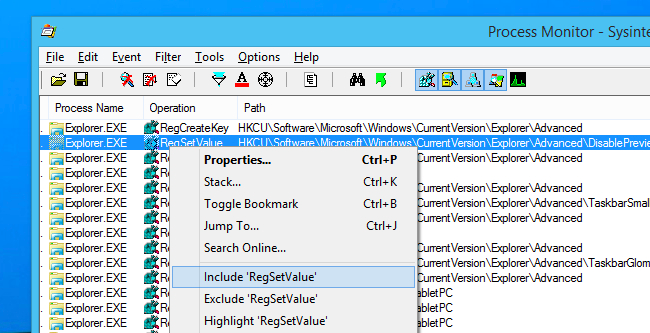
Теперь ваш список должен быть ограничен только ключами реестра, которые были изменены, поэтому пришло время взглянуть на события и попытаться выяснить, какой это может быть раздел реестра. Поскольку мы проверяем параметр «Заблокировать панель задач», а один из настраиваемых разделов реестра содержит в названии слово «Панель задач», это хорошее место для начала. Щёлкните правой кнопкой мыши путь и выберите Jump To («Перейти к месту»).
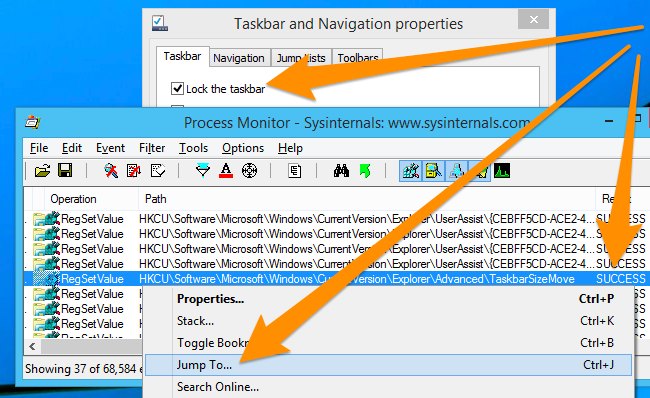
Process Monitor откроет редактор реестра и выделит ключ в списке. Теперь нам нужно убедиться, что это действительно правильный ключ, который довольно легко определить. Взгляните на настройку, а затем посмотрите на ключ. Сейчас настройка включена, а ключ установлен на 0.

Поэтому измените настройку, нажмите «Применить» в диалоговом окне, а затем используйте клавишу F5, чтобы обновить окно редактора реестра. В нашем случае мы определённо выбрали правильный параметр, поэтому теперь вы можете видеть, что для параметра TaskbarSizeMove установлено значение 1.

Если вы выбрали неправильное значение, вы не увидите изменений при повторном тестировании настроек. Так что идите и найдите следующий логичный вариант и начните заново.
Устранение проблем с помощью Process Monitor
На самом деле невозможно проиллюстрировать в одной статье, как устранить любую проблему с помощью Process Monitor или любого другого инструмента в этом отношении. Слишком много комбинаций проблем, слишком много путей, по которым что-то может пойти не так.
Однако мы можем показать, как на самом деле мы использовали Process Monitor для устранения реальной проблемы, которая действительно произошла с одним из наших тестовых компьютеров. Мы устанавливали какое-то вредоносное ПО, а затем решили попробовать очистить компьютер. Проблема заключалась в записи на панели «Удаление программ», которая просто не исчезла.
Каждый раз, когда мы нажимали «Изменить», чтобы удалить её, мы получали сообщение об ошибке «Произошла ошибка при попытке удалить AwfulApp. Возможно, она уже была удалена. Вы хотите удалить AwfulApp из списка «Программы и компоненты? ».
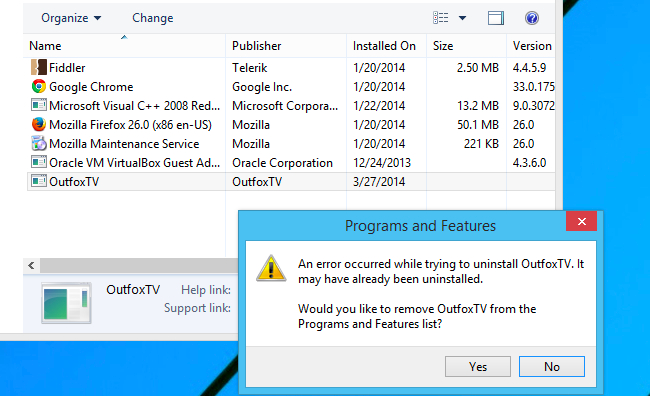
Это было бы здорово, если бы мы не получили сообщение об ошибке: «У вас недостаточно прав для удаления OutfoxTV из списка программ и функций. Пожалуйста, обратитесь к системному администратору».

Первое, что нужно было сделать, это снова попробовать процесс удаления с запущенным Process Monitor, который захватил огромное количество данных. На этот раз мы решили использовать функцию Find («Найти») (CTRL+F), чтобы быстро найти то, что мы искали в списке. Вы также можете использовать фильтр, если хотите, но это казалось простым и, к счастью, сработало в первый раз.

Взглянув на первый элемент в списке, мы заметили ошибку: Windows пыталась получить доступ к разделам реестра, связанным с программой удаления, но на самом деле их не было в реестре в том месте, которое искала Windows. Если вы посмотрите на пару ключей вниз, вы увидите событие RegOpenKey с результатом УСПЕХ для какого-то объекта в HKLMSoftwareWow6432Node.
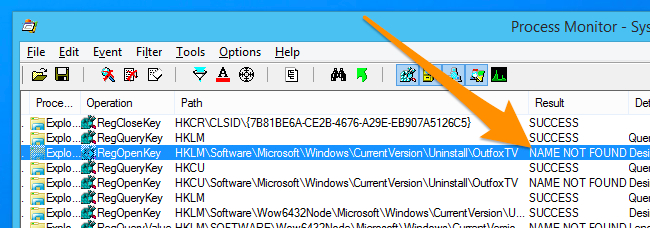
Выполнение поиска по этому ключу реестра очень быстро привело нас к источнику проблемы: сообщению ACCESS DENIED (доступ запрещён), когда Windows пыталась выполнить очистку списка с помощью операции RegDeleteKey. Интересно!
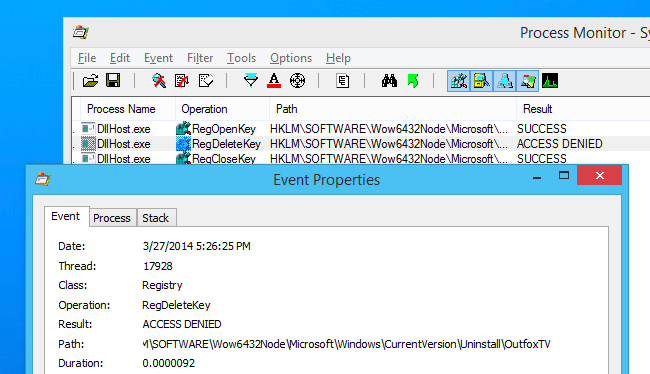
Первое, что нужно сделать, — это использовать функцию Jump To («Перейти к»), чтобы найти ключ в реестре и посмотреть.
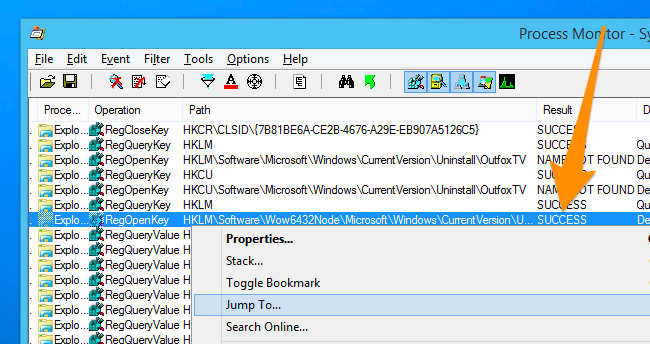
Конечно же, посмотрите на все эти ключи реестра! Неудивительно, что он до сих пор фигурирует в списке.
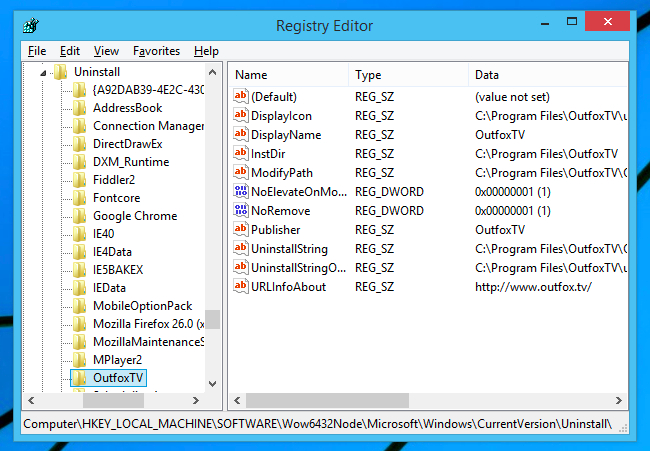
Чтобы быть уверенным, мы открыли каталог C:Program Files, чтобы посмотреть, остались ли какие-либо файлы, но очевидно, что приложение уже было стёрто с ПК.
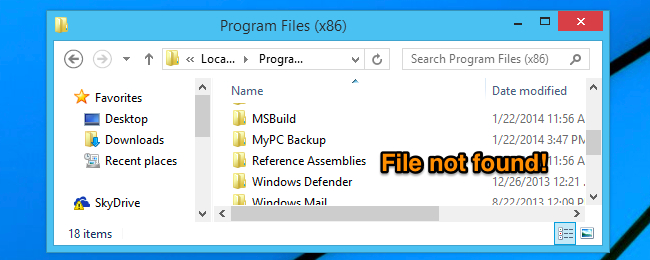
Решение было очень простым: мы просто вручную удалили раздел реестра, с удалением которого у Windows возникли проблемы. Если бы мы получили сообщение об отказе в доступе, мы могли бы использовать настройку разрешений, чтобы убедиться, что у нас есть доступ, и повторить попытку.
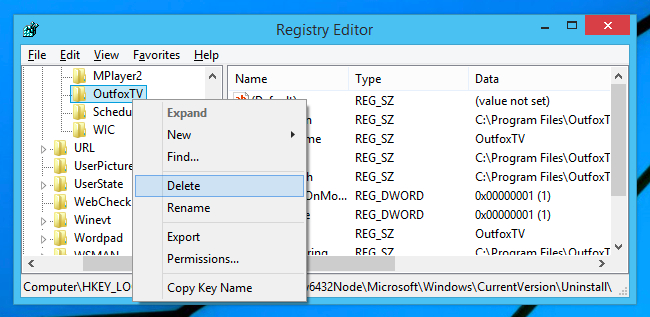
К счастью, удаление сработало немедленно, и теперь список программ удаления стал чистым.
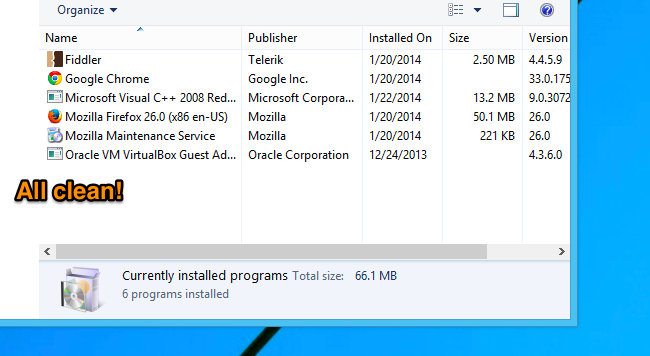
Это лишь некоторые из множества способов использования Process Monitor — это чрезвычайно важная и полезная утилита, освоение которой займёт некоторое время, но как только вы это сделаете, она действительно может помочь вам решить многие проблемы.
Следующий урок
Далее мы рассмотрим многие другие утилиты в SysInternals Toolkit, включая некоторые из мощных инструментов командной строки.
Источник: zawindows.ru
Monitor

Monitor Программа предназначена для мониторинга каталога и графического отображения на экране. Программа сканирует каталог на наличие файлов и отображает в графике их количество или объем в зависимости от времени. Программа Monitor гибко настраивается для сигнализирования пользователей сети о превышении граничного количества или объема файлов в директории. В основном применение программы для контроля за количеством или объемом файлов определенной директории и сигнализирования пользователей о превышение заданной границы.
Версии
Если у вас есть информация о доступных версиях программы, вы можете отправить ее нам.
Источник: freesoft.ru
Программа-помощник CPU monitor – справиться с любой поставленной задачей
CPU monitor – это программа-помощник, который позволяет в режиме реального времени отследить нагрузку на главный процессор и аккумулятор, за расходованием оперативной памяти и повышением температуры телефона или планшета на оперативной системе Андроид. Также с помощью программы CPU monitor можно оптимизировать работу некоторый сервисов на ОС Android.
Например, пользователю необходимо отключить лишние фоновые приложения или временно снизить температуру смартфона или планшета, или же очистить гаджет от скопившегося внутри него «мусора» — с этими задачами с легкостью справиться помощник CPU monitor.
Программа-помощник CPU monitor
Как справиться с любой поставленной задачей
У помощника широкий выбор инструментария, но основной функцией все же является сбор и анализ различных данных, хранящихся на телефоне или планшете.
Преимущество системного помощника CPU monitor заключается в следующем:
- Система наблюдения. Загрузка и температура центрального процессора, количество работающих ядер, частота и энергопотребление. Также можно увидеть время работы ОС и получить анализ действий оперативной памяти. Какое время подключена мобильная сеть и сколько трафика израсходовано. Нужно ли произвести очистку внутренней памяти;
Несмотря на то, что на главном экране выведено большое количество информации, разобраться в ней сможет не только продвинутый пользователь, но и новичок. Разработчики продумали все до мелочей и удачно продумали все графики и цифры.

- Действия. Широкий набор инструментов помощника CPU monitor позволяет вручную включать и подключать необходимые сервисы, которые запущены как пользователем, так и системой (для отключения системных сервисов необходимо обладать правами ROOT). Однако, помощник не сможет освободить память и «охладить» ее. Также можно активировать систему автоматического мониторинга, то есть система в автоматическом режиме выборочно сделает снимки различных показателей и сохранит их в выбранной папке.
Программа-помощник CPU monitor для операционной системы андроид – идеален во всем
Он отображает все, помогает с работой операционной системы и не требует от пользователя никаких особых навыков и знаний.
Приложение можно скачать в официально каталоге Play Маркет и на проверенных сайтах.
На компьютер помощник CPU monitor можно установить с помощью двух утилитов:
- Bluestacks;
- NoxPlayer.
Обзор
Установка CPU monitor с помощью Bluestacks
Утилит Bluestacks является самым популярным и востребованным для компьютеров. Утилит совмести с Windows не нише 7 версии, на которой имеется минимум 2Гб свободной оперативной памяти.
- Скачиваем программу и запускаем ее на компьютере;
- Скачиваем APK-файл (APK-файл – это установщик приложений);
- Заходим в папку «Мои приложения»;
- Находим нужны APK-файл и нажимаем на кнопку «Установить» (функция находится в нижнем правом углу окна);
- Выбираем загруженный APK-файл (переходим в папку с загруженным файлом и кликаем по нему, чтобы выбрать);
- Кликаем на кнопку «Открыть» (кнопка находится в правом нижнем углу окна);
- После того, как файл загрузился (то есть значок приложения отобразиться в папке «Мои приложения») кликаем по нему, открываем и пользуемся.
Установка CPU monitor с помощью NoxPlayer
Утилит NoxPlayer имеет преимущество в виде отсутствия навязчивой рекламы и бесплатного скачивания. Способен работать на Андроиде 4.4.2, при этом позволяет открывать большое количество различных игр.

Скачивается NoxPlayer на официальном сайте и устанавливается по следующей инструкции:
- Загружаем утилит, нажав на кнопку «Скачать». Начнется автоматическая загрузка;
- После завершения скачивания переходим в папку «Загрузки» и кликаем по установочному файлу;
- В открывшемся окне кликаем по кнопке «Установить». Выбираем дополнительные параметры установки с помощью кнопки «Настроить» (если это требуется). Соглашаемся с условиями «Принять Соглашение» и ждем установки;
- Когда утилит установился, на экране появится экран запуска, на котором необходимо нажать кнопку «Пуск»;
- Установка утилита NoxPlayer завершена.
Чтобы полноценно приступить к работе с утилитом NoxPlayer необходимо зайти в уже имеющийся аккаунт Play Маркет и приступить к загрузке и установке приложений.
Приложения загружаются и устанавливаются в формате APK-файлов и простым «перетаскиванием» на рабочий стол утилита NoxPlayer. После чего мгновенно начнется его установка, по завершении которой можно будет увидеть иконку этого приложения на рабочем столе.
Источник: igriapps.ru
Как использовать Process Monitor и Process Explorer
Часто ли вы используете Диспетчер задач на своем ПК с Windows 10 для отслеживания различных процессов в вашей системе и того, сколько ЦП или памяти они используют? Если это так, вы можете обнаружить, что предпочитаете два альтернативных варианта — Process Monitor или Process Explorer.
Оба являются бесплатными инструментами, которые можно установить на ПК с Windows 10. Они включают ту же информацию, которую вы можете увидеть в диспетчере задач Windows, а также многое другое.

Что такое Process Monitor?
Process Monitor — это бесплатный расширенный инструмент мониторинга, включенный в набор утилит Windows Sysinternals. Он позволяет просматривать подробную информацию обо всех процессах, запущенных в вашей системе.
Программы для Windows, мобильные приложения, игры — ВСЁ БЕСПЛАТНО, в нашем закрытом телеграмм канале — Подписывайтесь:)
В частности, это подробности о событиях, запускаемых конкретными процессами.
Следующие поля информации о процессе выбираются по умолчанию при первом запуске приложения.

- Имя процесса
- Дорожка
- Деталь
- Результат
- Операция
- Время суток
- Идентификатор процесса (PID)
Есть 20 дополнительных полей, которые вы можете выбрать, чтобы увидеть еще больше информации о каждом процессе.
Вы не ограничены только просмотром информации о процессе с помощью этого инструмента. Вы также можете установить фильтры для любого поля, чтобы ограничить отображаемые данные, регистрировать события процесса для устранения неполадок и создать дерево процессов, которое позволяет увидеть взаимосвязь между родительскими и дочерними процессами.
Что такое Process Explorer?
Process Explorer — лучший инструмент для понимания того, как различные приложения работают в вашей системе. Благодаря инновационной древовидной структуре он покажет вам, какие файлы, каталоги и другие процессы контролирует каждый родительский процесс.
Вы можете использовать Process Explorer в «режиме дескриптора», который помогает вам увидеть, какое окно обрабатывает каждый процесс, или в «режиме DLL», который показывает вам библиотеки DLL и отображенные в память файлы, открытые каждым процессом.

Это делает Process Explorer чрезвычайно полезным при устранении неполадок или отладке приложений, запущенных на вашем компьютере.
Теперь, когда вы знаете, для чего используется каждая из этих бесплатных утилит SysInternals, давайте подробнее рассмотрим, как вы можете использовать каждую из них на своем ПК с Windows 10.
Как использовать Process Monitor
После извлечения файлов Process Monitor вы увидите разные файлы для запуска утилиты. Если вы используете 64-разрядную систему Windows, выберите файл с именем Procmon64.exe. Если нет, выберите файл Procmon.exe.

Из главного окна монитора процессов вы можете запустить представление, подобное приложению Process Explorer. Это представление в виде дерева процессов. Чтобы просмотреть это, просто выберите небольшой значок документа с изображением древовидной диаграммы на нем.

Некоторая информация, которую вы можете увидеть в этом представлении, включает родительский процесс и все запущенные им процессы. Вы можете увидеть его команду запуска, разработчика приложения (если доступно), как долго оно работает и дату его запуска.
Он не так информативен, как Process Explorer, но позволяет быстро увидеть большую часть той же информации.
Создать фильтр монитора процессов
Вернувшись на главный экран (окно событий процессов), щелкните правой кнопкой мыши любой из процессов и выберите «Изменить фильтр», чтобы обновить фильтр процесса.

В этом окне показано, как работает фильтрация в Process Monitor. Первое раскрывающееся меню позволяет выбрать объект для фильтра. В данном случае это имя процесса. В следующем раскрывающемся списке указан оператор, например, есть, нет, меньше и т. Д. В этом поле вы можете ввести или выбрать фильтр, а также указать, хотите ли вы включить или исключить эти записи.

Когда вы выбираете «Добавить», он добавит этот новый фильтр в ваш список и соответствующим образом изменит общий вид процессов.
Чтобы создать новый фильтр, выберите меню «Фильтр» и выберите «Фильтр».
Откроется то же окно, но с пустым фильтром. Просто выберите каждое раскрывающееся меню, введите элемент фильтра, который вы хотите исключить или включить, и добавьте его в свой список фильтров.

После того, как вы нажмете ОК, он обновит ваше основное представление, чтобы включить новый фильтр.
Самая полезная функция Process Monitor — это регистрация системных событий во время некоторых действий. Вы можете регистрировать системные события следующим образом:
- Нажмите значок лупы «Захват», чтобы остановить запись.
- Выберите ластик на бумаге Значок «Очистить», чтобы очистить журнал.
- Снова нажмите значок захвата, чтобы начать запись.
- Выберите Фильтр и Включить расширенный вывод.
- Воссоздайте проблему.
- Еще раз щелкните значок «Захват», чтобы остановить запись.
- Выберите значок «Сохранить на диске», чтобы сохранить журнал на свой компьютер.
Вы можете просмотреть журнал, чтобы увидеть все события процесса, которые произошли, когда вы воссоздали проблему или ошибку, которую вы пытаетесь устранить.
Изучение глубже с помощью событий
Когда вы выбираете определенные события в Process Monitor, вы можете изучить более подробную информацию через меню Event.
Выберите событие, которое хотите изучить. Затем выберите меню «Событие» и выберите «Свойства».

Это показывает все свойства для события. Вкладка «Событие» показывает в основном то, что было в главном окне Process Monitor. На вкладке «Процесс» отображаются такие вещи, как путь к приложению и командная строка запуска, а также модули, используемые процессом. На вкладке «Стек» представлены модули, хранящиеся в памяти процессом, и их детали.
Вы можете получить доступ только к вкладке «Стек», выбрав вместо этого «Стек» в меню «События».
Если вы хотите внимательно следить за одним событием, выберите его, а затем выберите меню «Событие» и выберите «Переключить закладку».

Это выделит событие, чтобы его было легче отслеживать.
Вы также можете увидеть записи реестра для любого процесса, выбрав меню «Событие» и выбрав «Перейти к».

Это быстрый способ увидеть любые записи реестра, которые вы можете переключить для настройки этого приложения.
В правой части панели инструментов вы увидите пять значков, которые можно использовать для точной настройки фильтров по умолчанию.

Вы можете использовать их для включения или выключения каждого из следующих фильтров:
- Регистрационная деятельность
- Активность файловой системы
- Сетевая активность
- Активность процессов и потоков
- Профилирование событий
Как использовать Process Explorer
Используйте тот же подход для 32-разрядной или 64-разрядной версии при запуске Process Explorer.

В меню «Просмотр» вы можете настроить отображение информации о процессе на каждой панели.

Используйте представление нижней панели, чтобы изменить отображаемые там данные с дескрипторов на библиотеки DLL.
Самое главное меню здесь — Процесс. Ниже приводится то, что показывает каждый пункт меню и позволяет вам управлять.
Set Affinity показывает, на каких процессорах может выполняться выбранный процесс. Вы можете включить или отключить любой из процессоров, если хотите.

Set Priority позволяет вам увеличивать или дискретизировать приоритет, который CPU дает этому процессу. Это хороший способ устранить проблемы с запаздывающими или медленно работающими приложениями, чтобы убедиться, что это проблема слишком большого количества запущенных других процессов.

Следующие четыре параметра позволяют управлять каждым процессом.

- Kill Process: принудительная остановка отдельного процесса
- Убить дерево процессов: принудительно остановить процесс и все дочерние процессы
- Перезагрузить: остановить и запустить выбранный процесс.
- Приостановить: подозревать выбранный процесс
Вы можете создать файлы дампа или мини-дампа, связанные с выбранным процессом, выбрав меню «Процесс» и выбрав «Создать дамп». Затем выберите, хотите ли вы минидамп или полный дамп.

Если вы выберете Проверить VirusTotal в меню Процесс, Process Explorer отправит хэши для файлов, связанных с процессом, и DLL на VirusTotal.com. VirusTotal просканирует и проанализирует их на предмет вирусной активности. Вам нужно будет согласиться с условиями обслуживания VirusTotal, прежде чем вы сможете использовать эту функцию.
Наконец, если вы выберете «Свойства» в меню «Процесс», вы сможете просмотреть широкий спектр свойств выбранного процесса.

Сюда входит информация, касающаяся производительности, использования графического процессора, общего количества потоков, сетевой активности и многого другого.
Что следует использовать: Process Monitor или Process Explorer?
Хотя эти две утилиты похожи, они не совпадают. Process Monitor лучше использовать, если вам нужно отслеживать, как ваши процессы взаимодействуют с вашей системой. Он позволяет отслеживать и регистрировать события, запускаемые каждым процессом.
Это может помочь вам увидеть, вызывает ли взаимодействие между вашими процессами и вашей системой ошибки или ведет себя ненормально.
Process Explorer, с другой стороны, сильно ориентирован на процессы. Это помогает вам увидеть отношения между родительскими и дочерними процессами. Он также позволяет вам глубже разбираться в параметрах и свойствах каждого процесса, гораздо больше, чем любая другая доступная утилита Windows.
Выберите нужную утилиту в зависимости от того, что конкретно вы устраняете.
Программы для Windows, мобильные приложения, игры — ВСЁ БЕСПЛАТНО, в нашем закрытом телеграмм канале — Подписывайтесь:)
Источник: mexn.ru